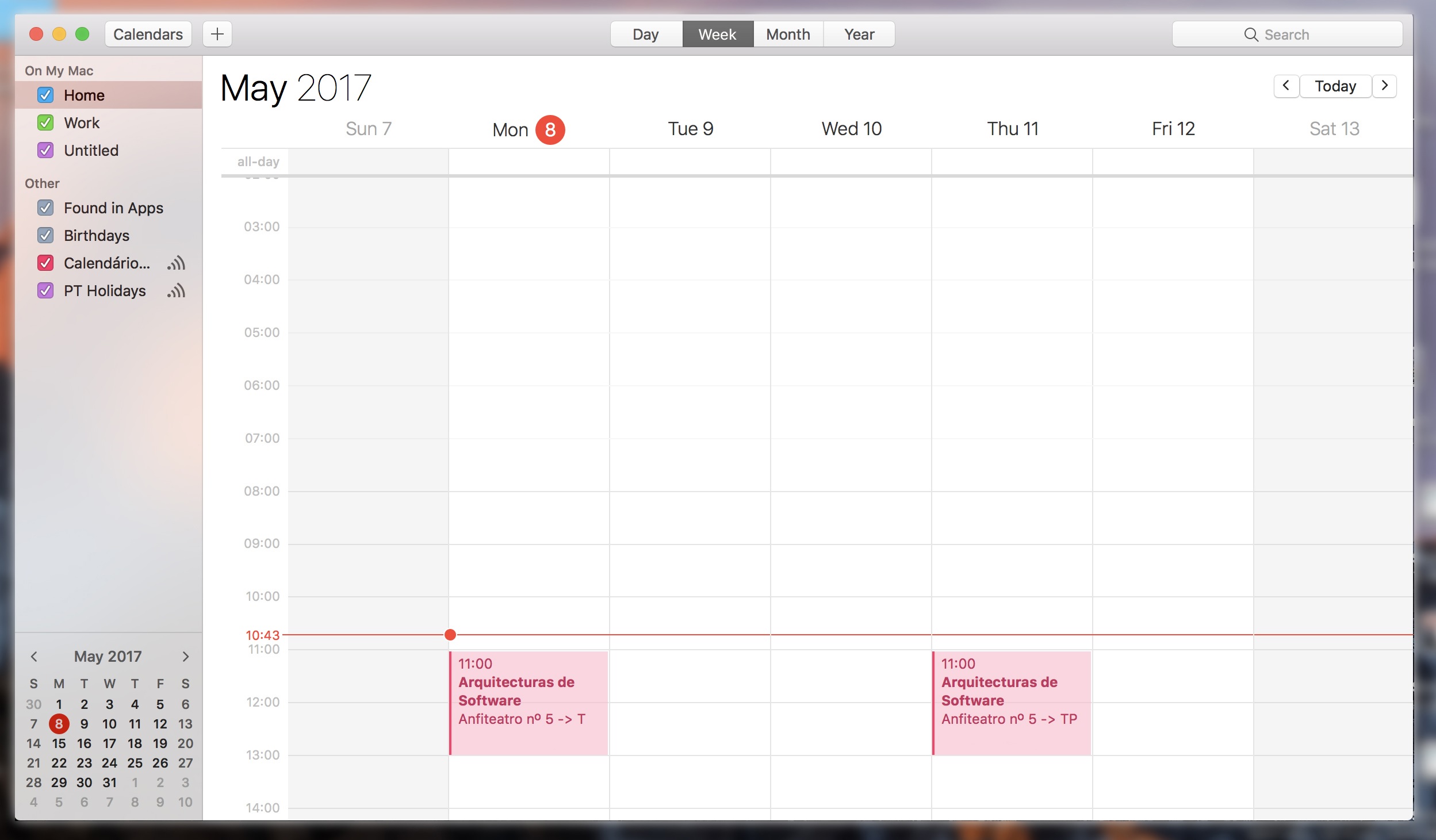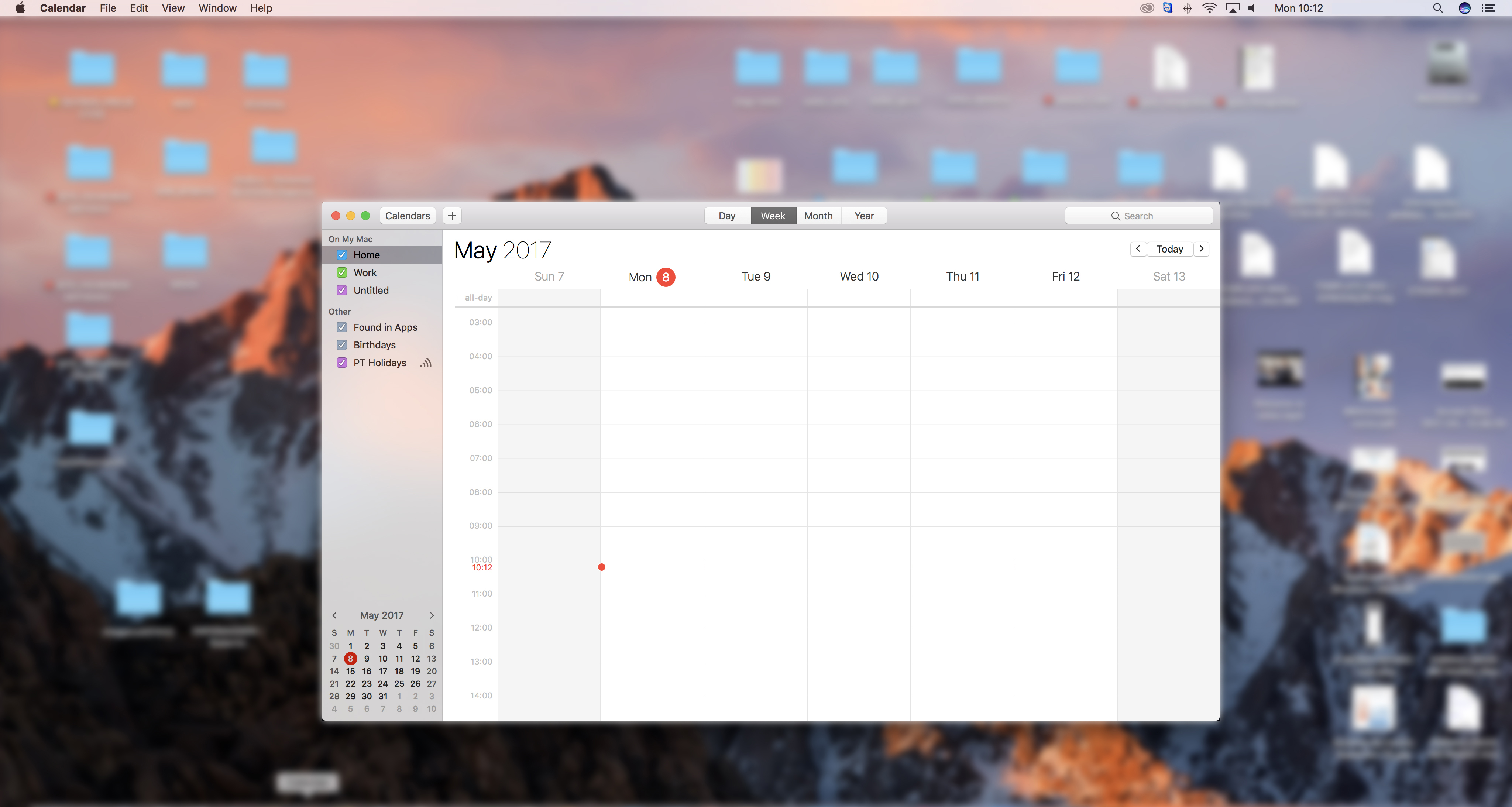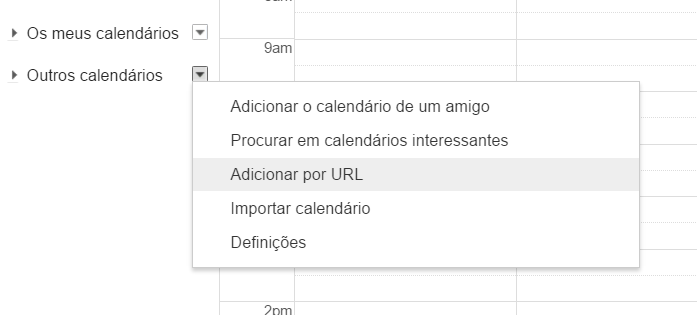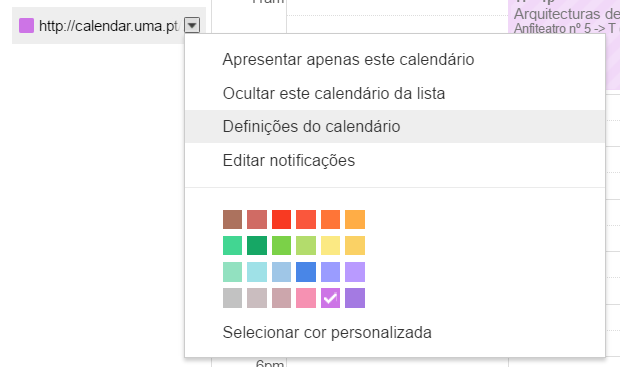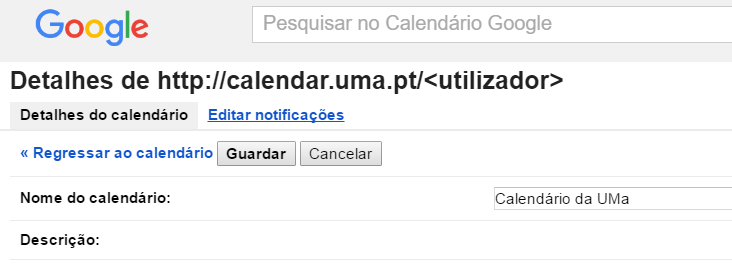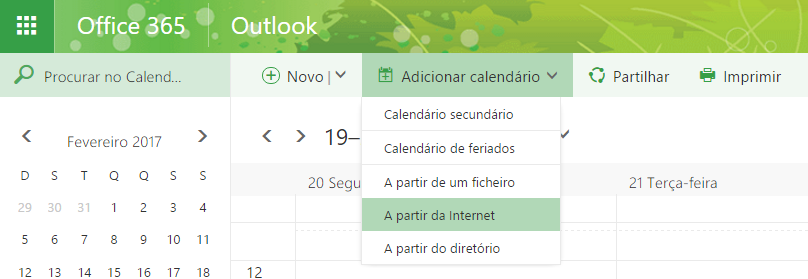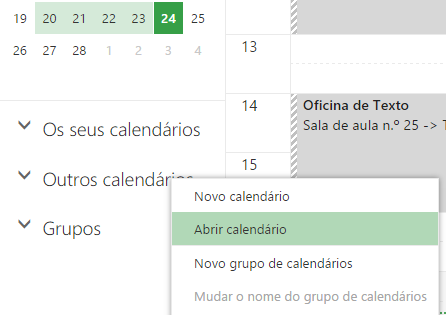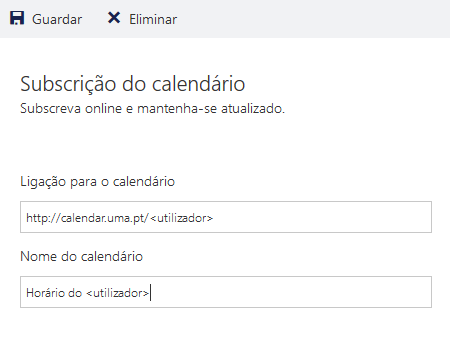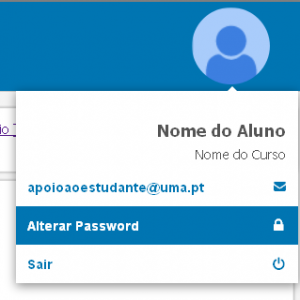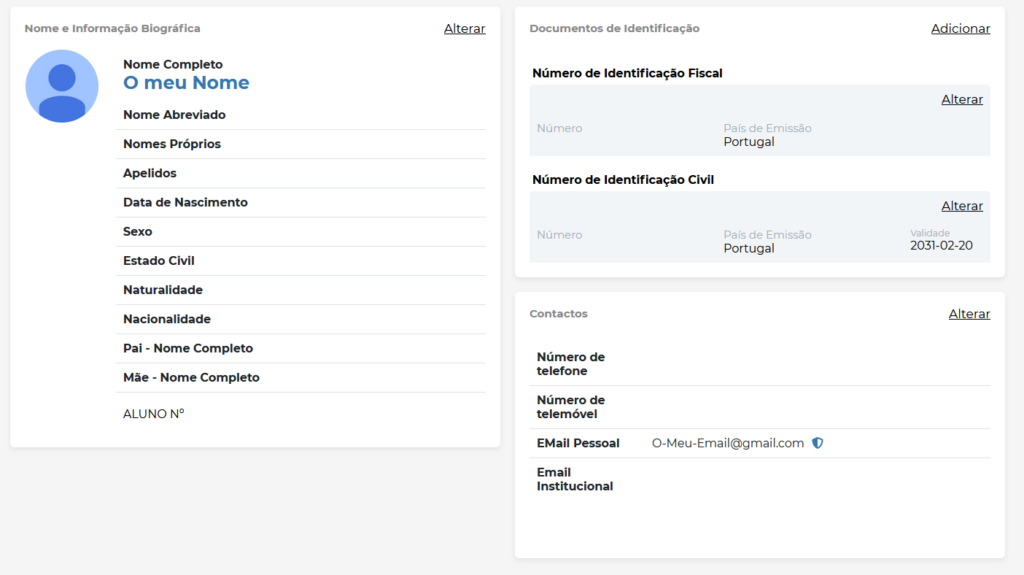Pode adicionar o horário das suas aulas ao seu calendário do MacOS.
2. Com recurso ao menu selecione: File > New Calendar Subscription
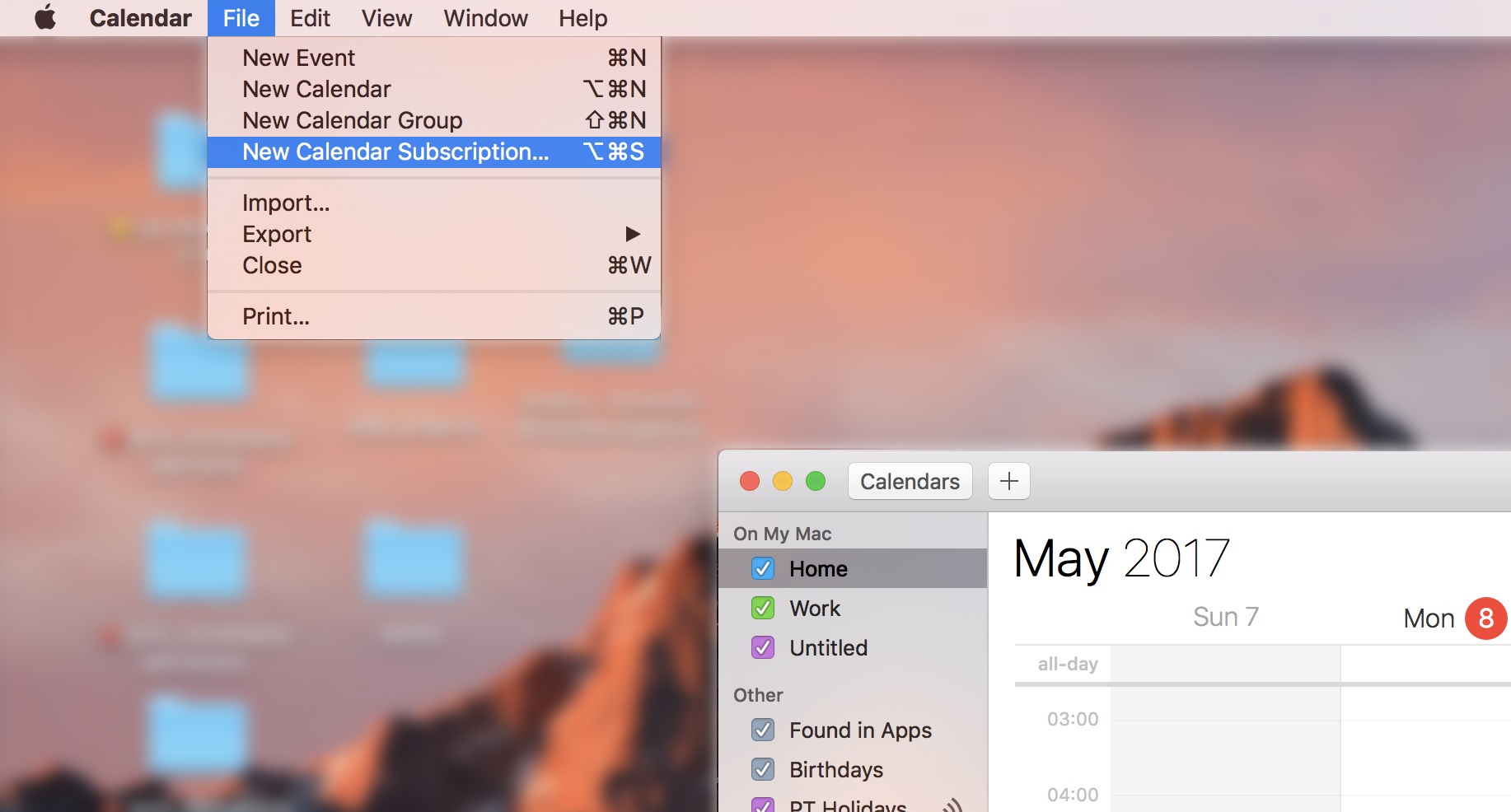
3. Introduza no campo Calendar URL o endereço http://calendar.uma.pt/<utilizador>, em que <utilizador> é o login utilizado no SiDoc ou InfoAlunos. Não é necessário incluir “@staff.uma.pt” ou “@student.uma.pt”
Exemplo no caso de um aluno: http://calendar.uma.pt/1234567
Exemplo no caso de um docente: http://calendar.uma.pt/maria_silva (Nota importante: se o seu nome de utilizador contiver um ponto deve substitui-lo por um underscore _)
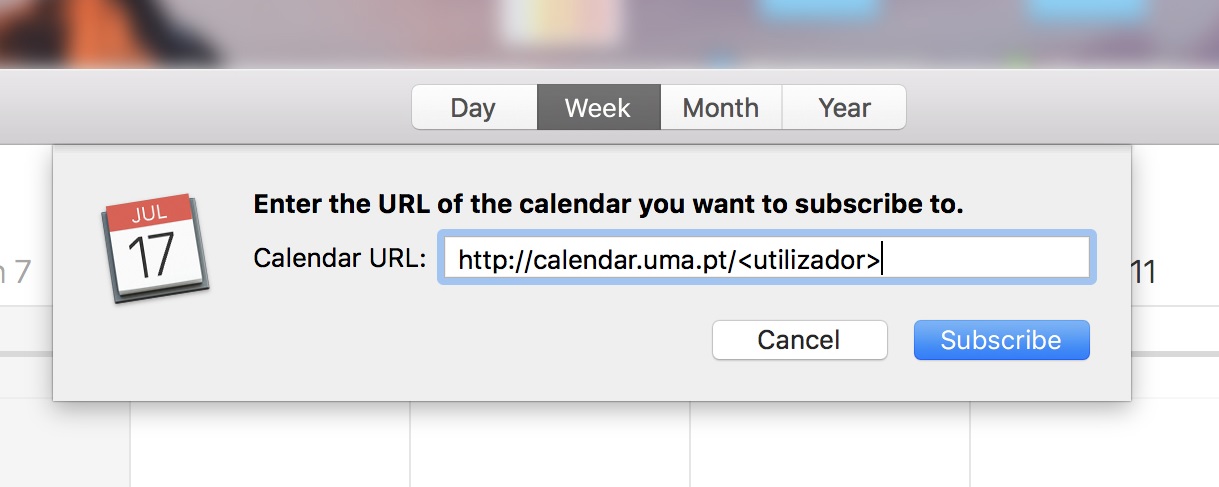
4. Após fazer a subscrição do calendário deverá atribuir um nome ao mesmo, podendo também ativar ou desativar os respectivos alertas e alterar a cor.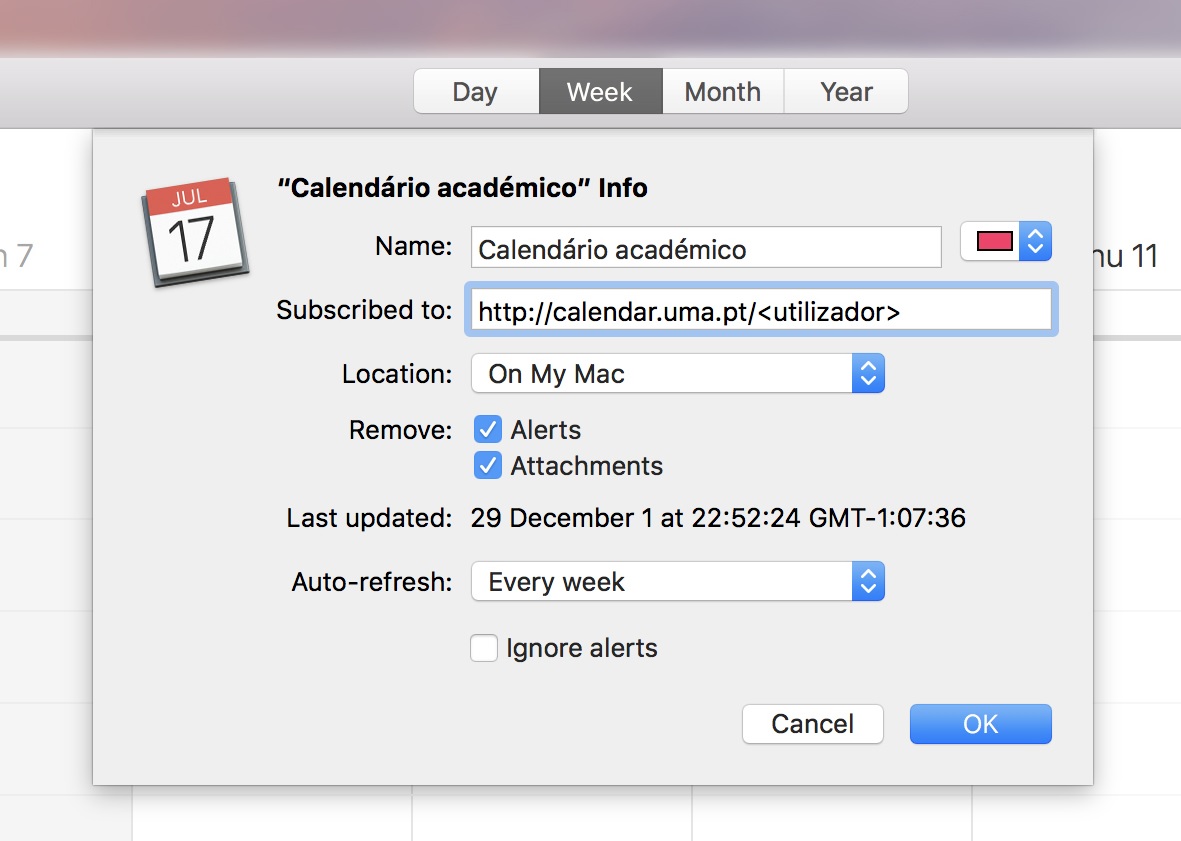
5. Para terminar, selecione no menu lateral o calendário com o nome anteriormente atribuído.